브이쓰리 광고 제거하는 법

여러분들 컴퓨터 브이쓰리 백신 프로그램이 깔려 있으신가요? 분명 컴퓨터를 바이러스로부터 지켜주는 좋은 프로그램이긴 하지만 컴퓨터 작업을 하다 보면 갑자기 오른쪽 하단에 작은 팝업창이 뜨면서 광고가 뜨는 것을 종종 볼 수 있습니다.
한창 열심히 작업을 하고 있는데 광고가 뜨면 여간 신경쓰일 수가 없습니다. 그래서 주기적으로 X자를 눌러서 꺼줘야 하는데 업무 집중에 상당히 큰 방해가 됩니다. 그럴 때 사용하는 것이 브이쓰리 광고 제거하는 방법입니다. 의외로 간단한 설정을 통해서 광고를 안 보이게 설정할 수 있습니다. 그 방법에 대해서 알아볼까요?
▣ 이것도 알면 좋은 꿀팁 ▣
브이쓰리 백신 프로그램 삭제하는 방법
브이쓰리 무료로 다운로드하는 방법
브이쓰리 광고 제거 설정
01. 브이쓰리 광고 제거를 하기 위해서 먼저 여러분들 컴퓨터에 있는 '브이쓰리' 프로그램을 선택해서 열어주세요.

02. 그리고 브이쓰리 창이 열렸다면 좌측 하단에 있는 '톱니바퀴'를 선택해서 설정 창으로 넘어가주세요.

사용 환경 설정 들어가기
03. 좌측에 시스텝 보안 / 네트워크 보안 / Active Defence / 기타 설정 순으로 나열이 되어 있습니다. 그 중에서 네 번째 위치한 '기타 설정 - 사용 환경'을 선택해주세요.

04. 사용자 설정 / 알림 설정 / 업데이트 설정 / 서버 설정이 있습니다. 여기서 우리는 '알림 설정'을 눌러서 다음 창으로 가주세요.


05. '풍선 도움말 알림창 표시' 와 '30일간 광고 보지 않기' 모두 체크 해제해주세요. 사진에는 체크 표시가 되어 있는데, 체크 표시를 모두 해제해주셔야 브이쓰리 광고 제거가 됩니다.
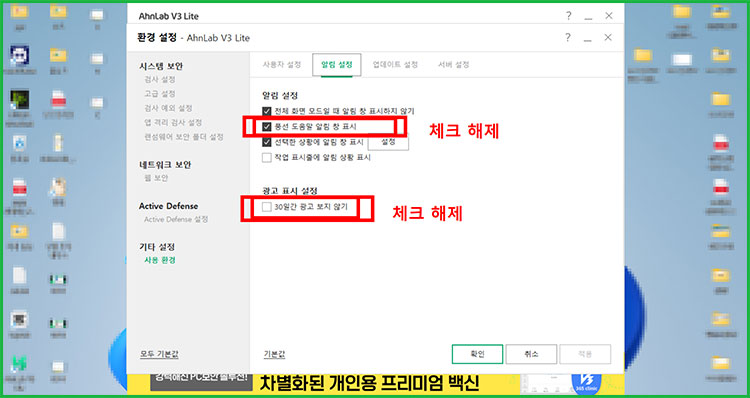
광고 안 보이게 하기 완료
06. 체크 표시를 모두 해제했다면 우측 하단에 있는 '확인'을 눌러주세요. 그러면 브이쓰리 광고 안 보이게 하는 법이 완료되었습니다.
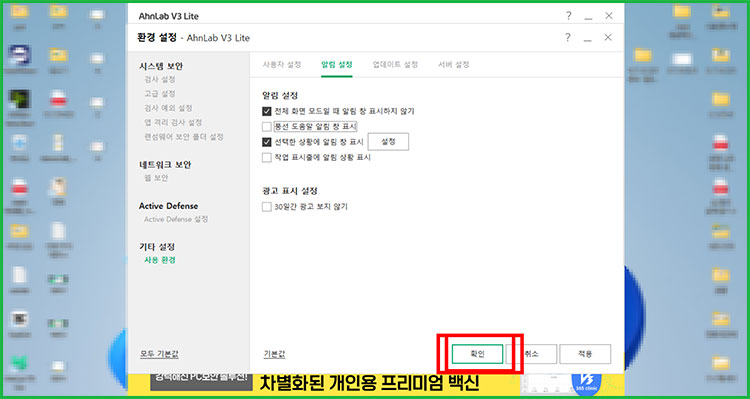
오늘은 브이쓰리 광고 제거하는 법에 대해서 알아보았습니다. 광고를 안 보이게 하는 것이 그렇게 큰가?라고 생각할 수 있습니다. 하지만 업무를 할 때 중간 중간에 광고를 끄는 행동을 줄이는 것만으로도 엄청나게 업무 효율이 증가되는 것을 확인할 수 있습니다.
'IT' 카테고리의 다른 글
| 모바일 신분증 발급 방법, 정부24 어플로 가능 (0) | 2024.06.27 |
|---|---|
| V3 lite 무료 다운로드 설치하는 방법 (0) | 2024.06.27 |
| 카카오톡 탈퇴하는 방법, 복구 가능 여부 포함 (0) | 2024.06.26 |
| 카카오페이 송금한 돈 취소하는 방법 (0) | 2024.06.26 |
| 브이쓰리 백신 프로그램 삭제, 제거하는 방법 (0) | 2024.06.25 |



